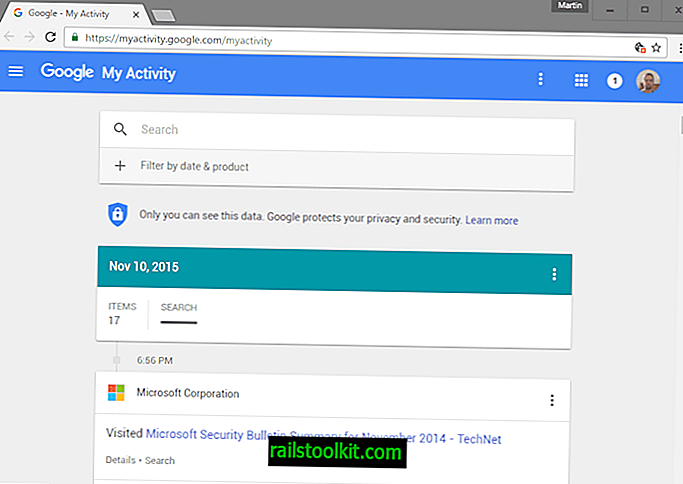Suderinti vaizdo įrašą ir garso srautą sistemoje „Windows“ yra gana lengva, jei šaltinio failai nėra pernelyg neaiškūs.
Neseniai nusprendžiau išbandyti keletą dalykų „YouTube“. Vienas iš jų man leido įrašyti vaizdo įrašą ir priversti ką nors kitą kalbėtis. Nenorėtumėte klausytis mano labai kirčiuotų anglų kalbų, todėl aš maniau, kad geriausia būtų ką nors kitą padaryti už mane.
Tada sujungsiu abu ir įkelsiu supjaustytą vaizdo įrašą su garsu į „Ghacks“ „YouTube“ kanalą (taip, toks dalykas egzistuoja).
Mano reikalavimai buvo paprasti: norėjau nemokamos, lengvai naudojamos programos, kad pridėtumėte garso failą prie vaizdo įrašo. Visa kita, kas būtų daugiau, būtų premija, tačiau šiuo metu to tikrai nereikia.
Sujungti vaizdo ir garso įrašą „Windows“
Nors „Windows“ įrenginiuose yra daugybė programų, leidžiančių sujungti vaizdo ir garso įrašus, daugeliu jų nėra taip paprasta naudotis.
„Vidiot“, tinkamas darbalaukio programos pavadinimas, buvo antroji programa, kurią išbandžiau. Kitas krito ant manęs pirmojo starto metu ir kadangi nenorėjau praleisti brangaus laiko tyrinėdamas avarijas, nusprendžiau pereiti toliau (vienas buvo VSDC vaizdo įrašų redaktorius, kuris atrodė puikiai).

„Vidiot“ sąsaja yra gana paprasta. Galite įkelti įvairius vaizdo ir garso failus, kurie automatiškai pateikiami laiko juostoje apatinėje sąsajos pusėje.
Bet kuriuo metu galite peržiūrėti vaizdo įrašą spustelėdami paleidimo mygtuką ir judėdami tvarkaraščius, kad jie tiktų.
Tai leidžia lengvai įsitikinti, kad vaizdo ir garso įrašai yra sinchronizuoti.
Viena problema, kuri jums gali kilti, yra tai, kad iš karto nėra aišku, kaip pasirinkote laiko juostos dalį. Tai naudinga, jei reikia iškirpti vaizdo ar garso takelį, kad garso takelis atitiktų vaizdo įrašą.
Viskas, ką jums reikia žinoti, kad pirmiausia turite spustelėti laiko juostą. Tai yra atskaitos taškas. Dabar laikykite nuspaudę klavišą „Shift“ ir vilkite pelę į galutinę vietą.
Tada galite iškirpti pasirinktą dalį arba naudoti seką> ištrinti pažymėtus regionus arba ištrinti nepažymėtus regionus, kad pašalintumėte dalį iš vaizdo įrašo.
Aš siūlau prieš pradedant konvertavimą paleisti vaizdo įrašą su garsu. Pasirinkite seką> Pateikti „projekto pavadinimą“, jei norite atvaizduoti vaizdo įrašą su garsu ir išsaugoti jį vietinėje sistemoje.
Vaizdo įrašai išsaugomi kaip „avi“ failai tame pačiame kataloge kaip ir pirminis vaizdo įrašas.

Programa palaiko keletą kompozicijos parinkčių, įskaitant apkarpymą, greičio keitimą, mastelį, pasukimą, perėjimų pridėjimą, apipjaustymą ir dar daugiau.
Galbūt norėsite bent kartą patikrinti „Vidiot“ parinktis. Čia rasite parinkčių, kaip, be kita ko, pakeisti pradinius parametrus, tokius kaip kadrų per sekundę, vaizdo įrašo plotį ar aukštį arba vaizdo mastelio keitimo režimą.
Uždarymo žodžiai
„Vidiot“ nėra profesionalus vaizdo įrašų redaktorius, tačiau jo pakanka lengvoms užduotims atlikti. Tikriausiai turėsiu ieškoti kitos programos, kai tik pradėsiu ją kabinti ir noriu pridėti efektų ir geresnių perėjimų prie vaizdo įrašų. Tačiau kol kas man reikia „Vidiot“.
Dabar jūs : kurį vaizdo įrašų rengyklę galite rekomenduoti?